Velg riktig kilde for å installere en app for å få maksimalt utbytte
- Microsoft Store Apps sine oppdateringer og sikkerhetssjekker administreres av Microsoft, der programvareutvikleren opprettholder dette aspektet for skrivebordsappene.
- For å kjenne andre forskjeller og komme til en avgjørelse, fortsett å lese!
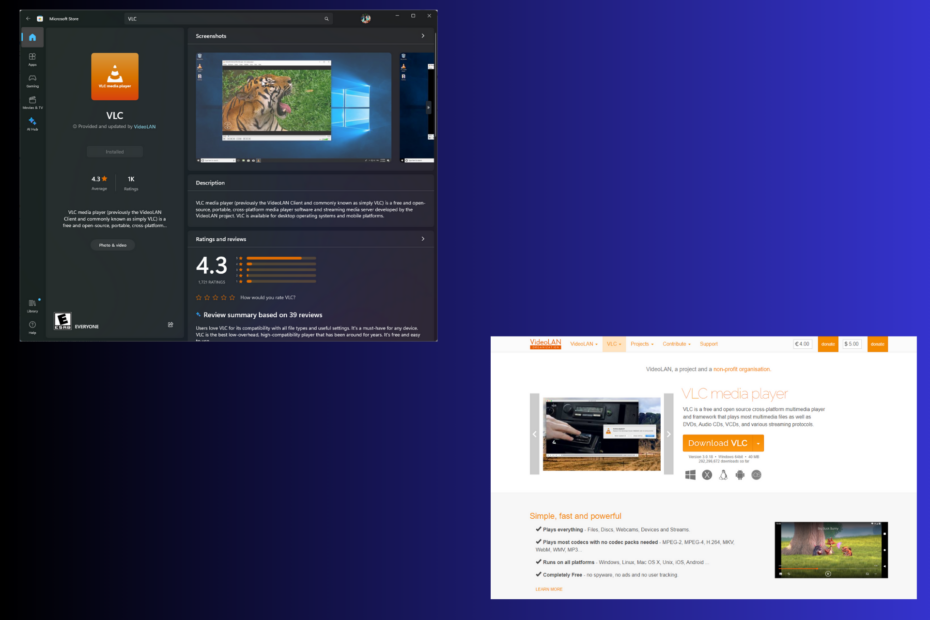
Lenge før Windows 8 ble til, var den tradisjonelle måten å laste ned en app på dens offisielle nettside eller et tredjepartsnettsted, kalt en desktop-app, men med utgivelsen av Microsoft Store, alt endret.
Hvis du fortsatt er forvirret om hvilken du bør bruke, kan denne sammenligningsguiden for Microsoft Store-apper vs Desktop-apper hjelpe!
Er alle apper på Microsoft Store trygge?
Ja, ettersom alle applikasjoner på Microsoft Store går under flere tester der appen sjekkes for virus, mistenkelige filer og skadelig programvare før de gjøres tilgjengelig for brukere å laste ned.
Microsoft Store Apps vs Desktop Apps: Sammenligning
Installasjon og kilde
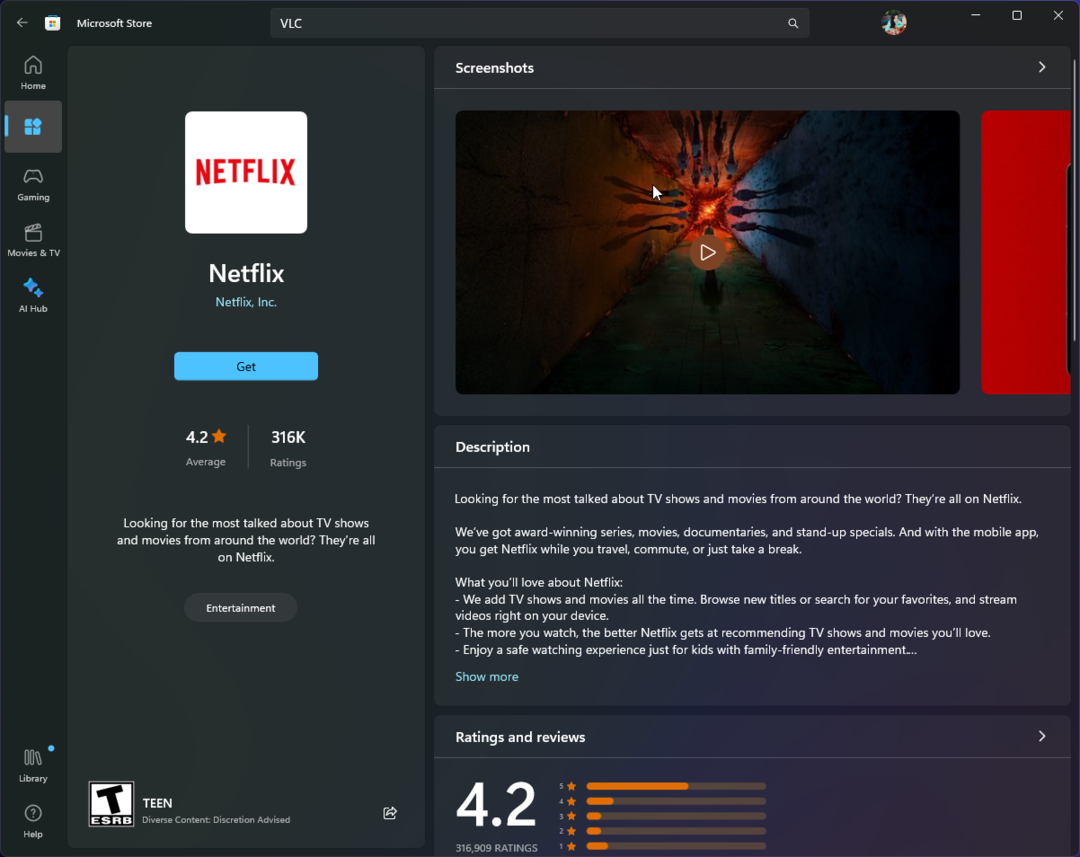
Microsoft Store-apper kan installeres fra
Microsoft Store app, tilgjengelig på alle datamaskiner med Windows 8, 10 og 11. Du kan raskt sjekke de oppførte appene via PC-ens skrivebordsapp eller nettleser.På den annen side er skrivebordsapper tilgjengelige enten på utviklerens offisielle nettsted, pålitelige depoter, tredjeparts nedlastingsnettsteder, CDer eller DVDer.
Å installere Microsoft Store-appen er en kakegang; alt du trenger å gjøre er å finne appen i butikken og klikke Hent; resten tar plattformen seg av.
For skrivebordsapper må du laste ned en .exe- eller .msi-fil på datamaskinen din, kjøre installasjonsfilen og installere den ved å bruke instruksjonene på skjermen i installasjonsveiviseren.
Du kan avinstallere alle skrivebordsapper ved å bruke kontrollpanelet. Noen Microsoft Store-apper kan imidlertid bare avinstalleres via Innstillinger-appen.
Hvis du er forvirret over hvilken innebygd app du skal velge for å avinstallere en app fra Windows-datamaskinen, kan du lese vår detaljerte Kontrollpanel vs. Innstillinger guide for å komme til en konklusjon.
Grensesnitt
Microsoft Store-apper bruker moderne UI-designspråk, og gir rene og visuelt tiltalende layouter. Disse er designet for å fungere i både snappet visning eller fullskjermmodus, og fremmer multitasking på Windows.
Desktop-apper kommer i forskjellige design, stiler og oppsett, alt fra konvensjonelle til moderne brukergrensesnitt, avhengig av utviklerens tilnærming. Med muligheten til å maksimere, minimere, endre størrelse og plassere appvinduet, tilbyr disse appene mer fleksibilitet.
- Slik fjerner du kontoer som brukes av andre apper på Windows 11
- Denne nye funksjonen forbedrer OneDrives ytelse betraktelig
- En 64-bits Windows 12 ISO er ute, teoretisk sett. Her er alt du trenger å vite
- Dev Build 23550 kommer med en enorm udokumentert forbedring
Sikkerhet
Apper på Microsoft Store går under en streng gjennomgangsprosess for å sjekke om de overholder plattformens ytelses- og sikkerhetsstandarder.
Disse appene kjører i et kontrollert miljø og har begrenset tilgang til systemressurser og sensitive data, og reduserer dermed den sannsynlige virkningen av en ondsinnet app på PC-en din.
Når det gjelder skrivebordsapper, avhenger sikkerheten av utviklerens skjønn; noen av dem prioriterer sikkerhet og tester derfor appene sine grundig; men andre har færre sikkerhetstiltak på plass.
Disse appene har tilgang til hele systemet og dets ressurser, noe som er gunstig for ytelsen deres; de kan imidlertid være like farlige på grunn av sikkerhetsrisikoproblemer.
Oppdateringer
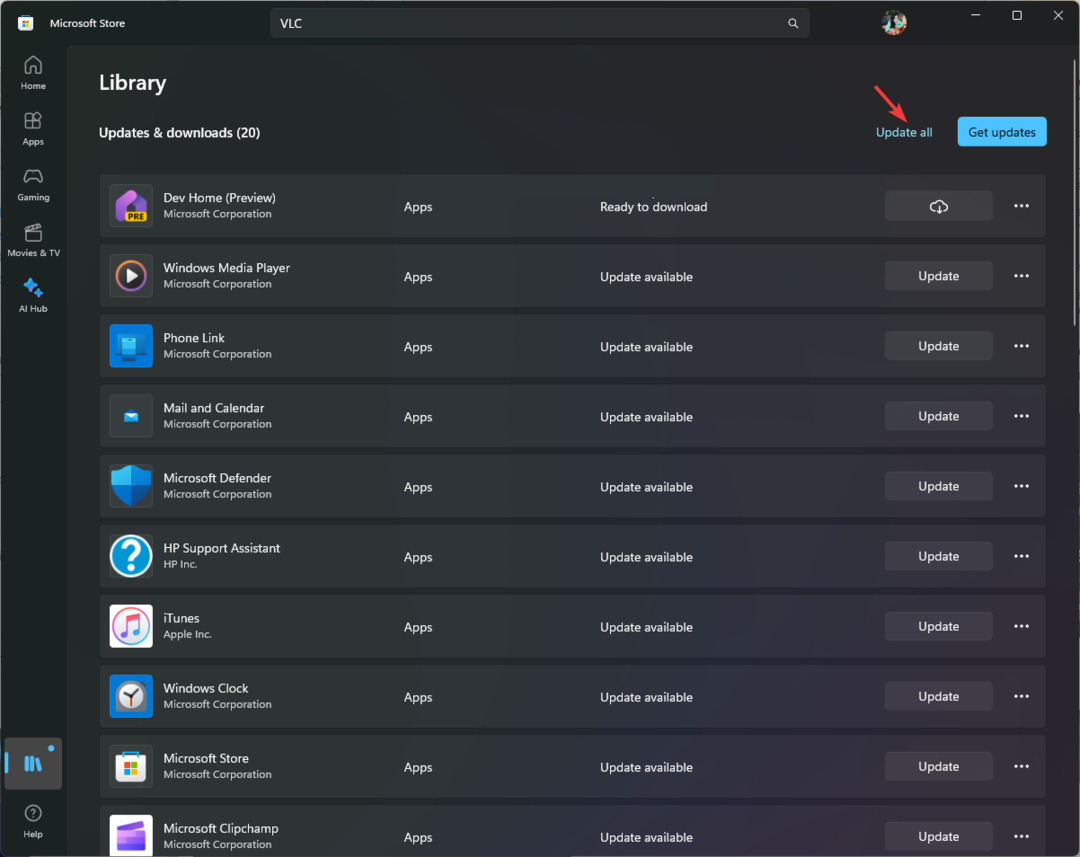
Apper på Microsoft Store oppdateres automatisk i bakgrunnen, noe som sikrer at de nyeste sikkerhetsoppdateringene og funksjonene alltid er tilgjengelige, noe som er en strømlinjeformet tilnærming.
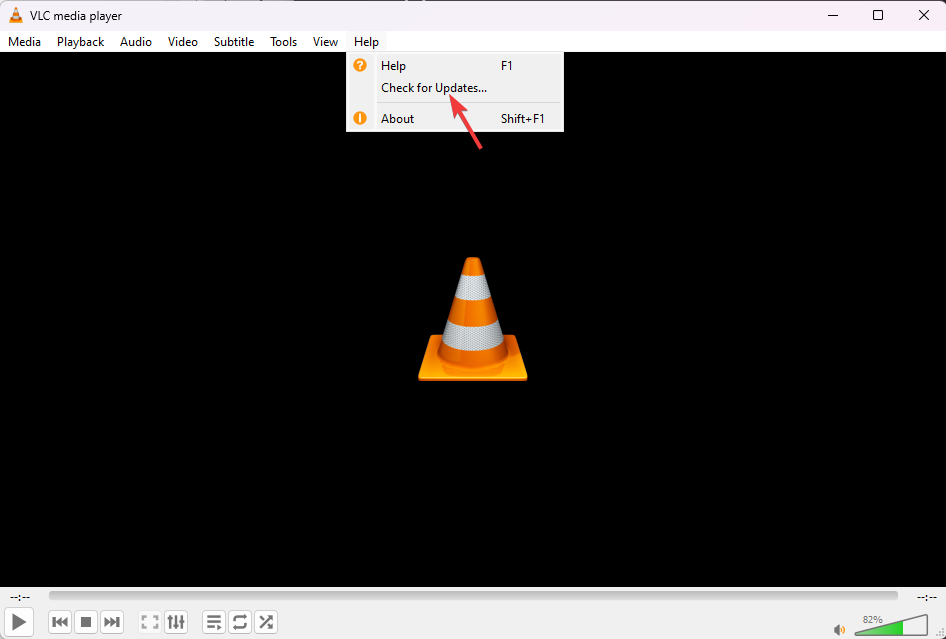
Oppdateringer for skrivebordsapper avhenger av utviklerens preferanser, ettersom noen har innebygde funksjoner for å oppdatere, mens andre må oppdateres manuelt. Oppdateringene er heller ikke regelmessige og blir ofte forsinket på grunn av utviklerens utgivelsesplan eller brukerens bevissthet.
Integrasjon og enhetlighet
Butikkapper er tett integrert i Windows-økosystemet og er utviklet for å gi en intuitiv og konsistent opplevelse på tvers av PC-er, smarttelefoner og nettbrett.
På den annen side er stasjonære apper ikke så tett integrert som Microsoft Store-apper, siden integreringsnivået avhenger av utviklerens valg og appens formål.
Butikkapper er ensartede i design, brukergrensesnitt og opplevelse ettersom de følger Microsofts retningslinjer, noe som sikrer et konsistent utseende og følelse.
Mens skrivebordsapper ikke har enhetlighet i design og brukergrensesnitt, står utviklere fritt til å lage unike design, noe som resulterer i forskjellige stiler og oppsett, men mangler et konsistent utseende.
Ressursoptimalisering
Microsoft Store-apper er utviklet for å bruke færre ressurser ettersom de følger Microsofts retningslinjer og restriksjoner, og dermed ikke hindrer systemytelse og batterilevetid.
Ressursbruken til skrivebordsappen avhenger av utviklerens tilnærming; noen apper er optimalisert, mens andre er ressurser.
Angående minne og CPU bruk, Microsoft Store-apper er mer effektive og bruker bare minnet som trengs for operasjoner, noe som sikrer en jevnere dataopplevelse.
Minne- og CPU-bruk for skrivebordsapper avhenger imidlertid av applikasjonene, siden ikke alle er optimalisert for ytelse.
For å konkludere, valget mellom Microsoft Store-apper vs desktop-apper koker ned til det tiltenkte formålet, brukerens kunnskap og enhetens evner.
Microsoft Store-apper har moderne brukergrensesnitt, er optimalisert for berøringsskjermer, vises på live-fliser og kan på en vakker måte integreres med Windows-systemfunksjoner, og gir en sømløs brukeropplevelse.
Desktop-apper tilbyr imidlertid et bredt spekter av funksjoner, svært tilpassbare grensesnitt, kraftige funksjoner, en konvensjonell brukeropplevelse på grunn av et ubegrenset utviklingsmiljø, og er egnet for komplekse oppgaver.
Hvis du er en utvikler og vil lage Windows Store-apper, på jakt etter en måte å starte på, les denne detaljerte veiledningen for å lære prosessen.
Nå som du vet om begge de populære appinstallasjonsmetodene, vil vi gjerne høre perspektivet ditt! Fortell oss hvilken plattform du foretrekker og hvorfor i kommentarfeltet nedenfor!

